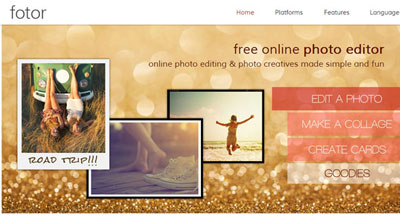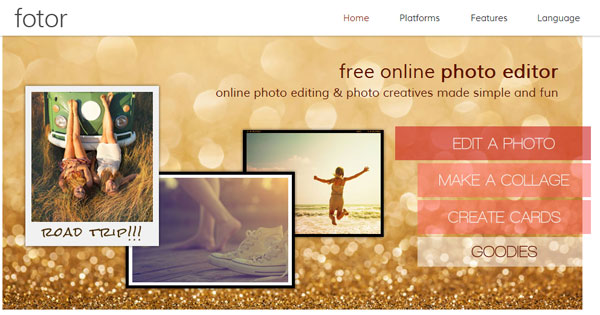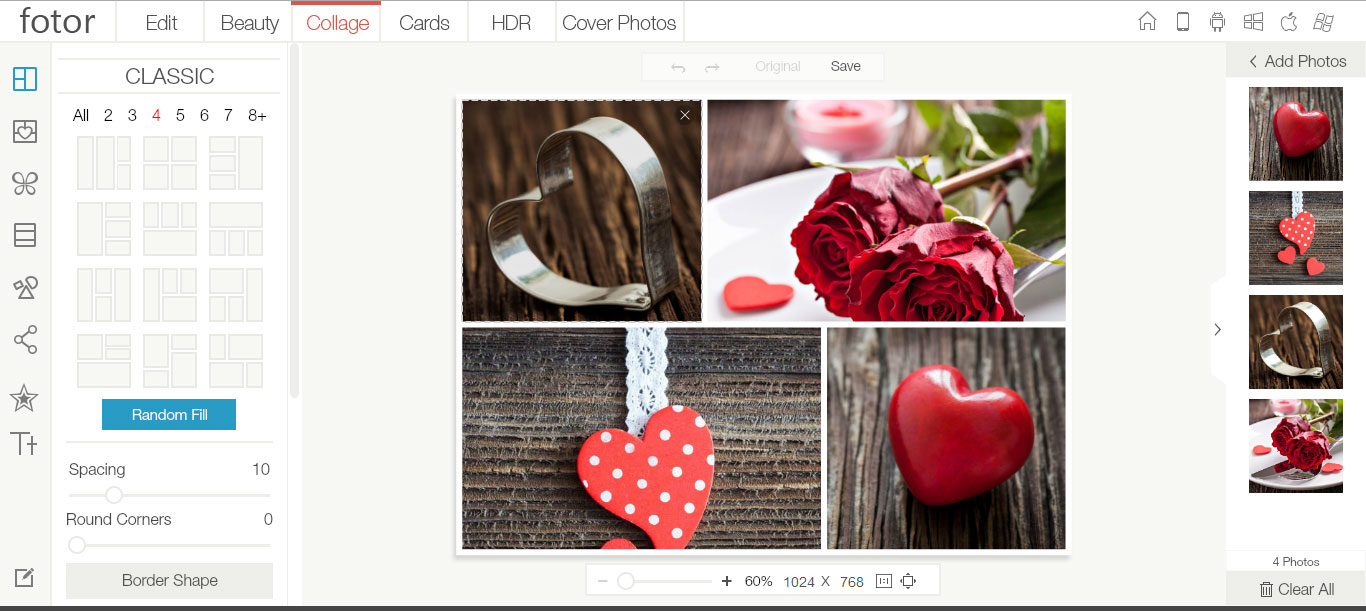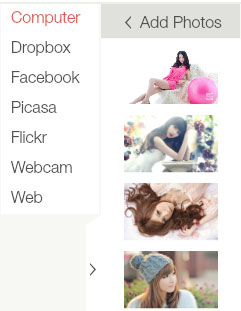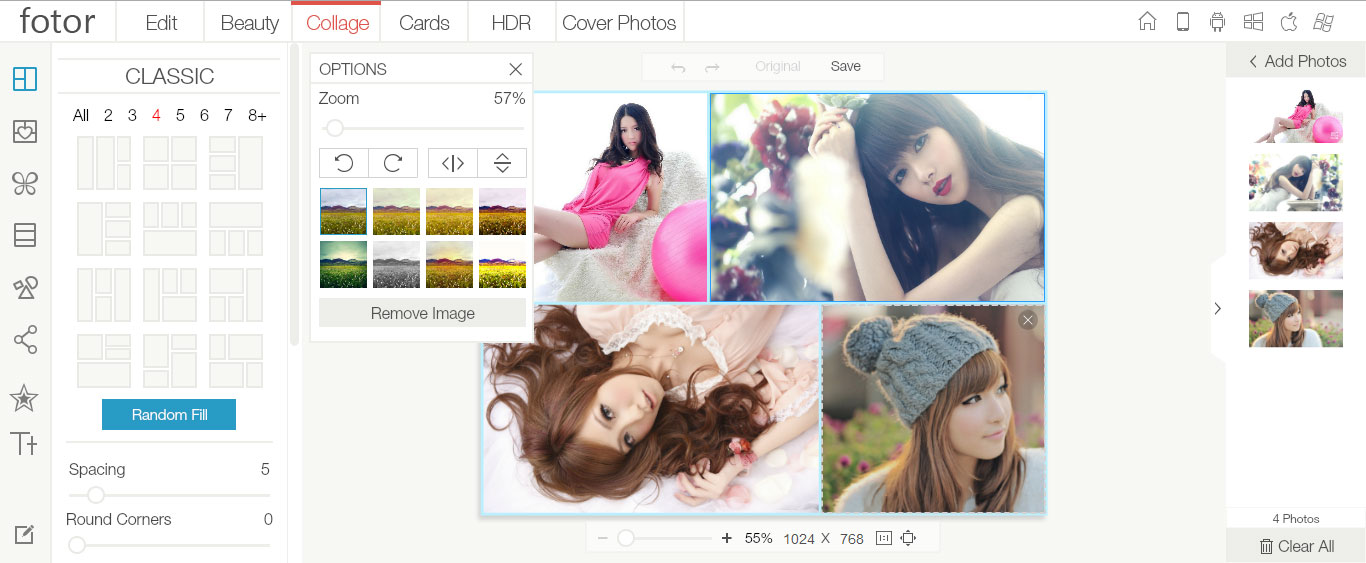Có thể nói về chức năng ghép ảnh,Fotor rất là vô đối.Trong bài viết lần trước mình đã giới thiệu về chức năng chỉnh sửa ảnh cực đẹp của Fotor và trong bài viết ngày hôm nay,mình xin giới thiệu với các bạn về chức năng ghép ảnh cực xinh của Fotor.Tin mình đi,một khi đã sử dụng qua chức năng ghép ảnh ở website này,bạn sẽ không còn muốn tìm hiểu thêm ở những website ghép ảnh khác :v
Chú ý siêu nhỏ : Một số bạn gặp lỗi không sử dụng được Fotor khi truy cập vào trang website,IDM tự động bắt download.Để khắc phục lỗi này,các bạn hãy tắt chức năng tự động download đuôi ZIP của IDM.Các bạn có thể tham khảo bài viết này : Cách tắt tự động download của IDM.Các bạn xóa định dạng ZIP ở cuối đi nhé,nếu các bạn có thắc mắc hãy comment trực tiếp mình sẽ hỗ trợ các bạn.
Để bắt đầu các bạn truy cập địa chỉ :
và chọn Photo Collage thực hiện ghép ảnh.Giao diện ghép ảnh của chúng ta sẽ như này :
Cũng giống như những website ghép ảnh khác,Fotor cung cấp cho các bạn khá nhiều những mẫu ghép ảnh từ đơn giản đến phức tạp.Ở giao diện mặc định sẽ có những ảnh mẫu của Fotor,các bạn clear các ảnh này bằng cách click vào dấu x khi rê chuột vào ảnh và chèn những ảnh mà các bạn muốn ghép bằng nút Add Photos để tùy chọn ghép ảnh.Các bạn có thể chọn nhiều ảnh để tải lên cùng một lượt.
Nhìn lại một chút giao diện bên phải,ô Classic,đây là những template ảnh cho các bạn lựa chọn,các bạn có thể lựa chọn mẫu theo số lượng ảnh hoặc random một mẫu tùy chọn.
Sau khi đã chọn được template thích hợp,các bạn kéo thả ảnh mà các bạn đã tải lên vào phần khung hình.Tuyệt vời là ở đây,các thao tác các như di chuyển,đổi vị trí các bạn đều có thể thực hiện bằng việc kéo thả.Khi click vào một ảnh bất kỳ,các bạn sẽ thấy một cửa sổ nhỏ hiện lên giúp các bạn chọn xoay ảnh,màu sắc …
Sau khi hoàn thành phần ảnh,các bạn để ý một chút đến các tùy chọn bổ sung như :
Spacing : Đây là tùy chọn khoảng cách giữa các ảnh.Nếu giá trị này bằng 0,ảnh của các bạn sẽ khít vào nhau không được đẹp lắm.Các bạn nên để chỉ số này bằng 5 hoặc 10.
Round Corners : Đây là tùy chọn bo tròn góc của ảnh.
Border Shape : Các bạn có thể chọn viền ảnh nhờ thuộc tính này.
Background : Các bạn có thể chọn nền cho ảnh nhờ thuộc tính này.
Transparent Boder : Tích vào ô này nếu các bạn không muốn có viền ảnh.
Xem thêm: Chỉnh sửa ảnh đẹp với Meitu XiuXiu
Và dưới đây là video mình làm cho các bạn dễ tìm hiểu cách ghép ảnh với Fotor :
Chúc các bạn có những bức ảnh đẹp !